Panduan Pengguna Numbers untuk Mac
- Selamat Datang
-
- Pengenalan kepada Numbers
- Pengenalan kepada imej, carta dan objek lain
- Cipta hamparan
- Buka atau tutup hamparan
- Peribadikan templat
- Gunakan helaian
- Buat asal atau buat semula perubahan
- Simpan hamparan anda
- Cari hamparan
- Padamkan hamparan
- Cetak hamparan
- Tukar latar belakang helaian
- Touch Bar untuk Numbers
- Gunakan VoiceOver untuk mencipta hamparan
-
- Gunakan iCloud dengan Numbers
- Import fail Excel atau teks
- Eksport ke Excel atau format fail lain
- Kurangkan saiz fail hamparan
- Simpan hamparan besar sebagai fail pakej
- Pulihkan versi lebih awal hamparan
- Alihkan hamparan
- Kunci hamparan
- Lindungi hamparan dengan kata laluan
- Cipta dan uruskan templat tersuai
- Hak Cipta

Anda boleh juga mengisi sel, atau baris atau lajur dengan cepat, menggunakan data formula atau jujukan data logik yang sama—sebagai contoh, siri nombor, huruf, atau tarikh.
Isi auto sel
Lakukan salah satu daripada berikut:
Isi auto satu atau lebih sel dengan kandungan daripada sel bersebelahan: Pilih sel dengan kandungan yang anda mahu salin, kemudian gerakkan penuding ke atas jidar pilihan sehingga pemegang isi auto kuning (titik) muncul. Seret pemegang ke atas sel yang anda mahu tambah kandungan.
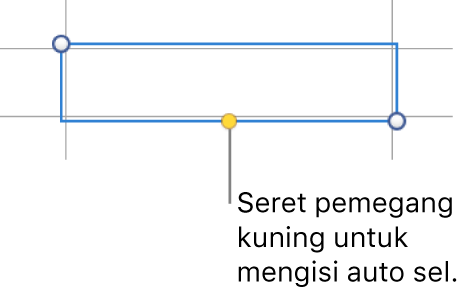
Sebarang data, format sel, formula atau isian yang dikaitkan dengan sel yang dipilih akan ditambah, tetapi komen tidak akan ditambah. Isi auto akan menggantikan data sedia ada dengan kandungan yang anda tambah.
Isi auto sel dengan kandungan berjujukan atau corak daripada sel bersebelahan: Taipkan dua item pertama dalam siri ke dalam dua sel isi pertama (bukan sel pengepala atau pengaki) baris atau lajur yang anda mahu isi; contohnya, taipkan A dan B. Pilih sel ini, gerakkan penuding ke atas jidar pilihan sehingga pemegang isi auto kuning (titik) muncul, kemudian seret pemegang ke atas sel yang anda mahu isikan.
Anda juga boleh mengisi auto sel menggunakan corak nilai. Contohnya, jika dua sel yang dipilih mengandungi 1 dan 4, nilai 7 dan 10 ditambah apabila anda menyeret merentas dua sel bersebelahan (nilai ditokok dengan 3).
Isi auto tidak mewujudkan perhubungan berterusan antara sel dalam kumpulan. Selepas mengisi auto, anda boleh menukar sel secara bebas daripada satu sama lain.
Apabila anda mengisi auto sel, sebarang formula yang merujuk pada sel tersebut akan dikemas kini secara automatik untuk menggunakan nilai baru.